如何用Word文檔快速更換證件照背景色??更換照片背景色的方法有很多,之前小編也給大家介紹過用PS、Excel來進行操作的方法,其實我們用Word軟件也能更改照片背景色,下面就給大家具體講講用Word把證件照底色換成藍色的方法步驟,一起去看看吧。
用Word把證件照底色換成藍色教程
1、打開Word軟件,在Word文檔中插入一張寸照,在“格式”選項卡中單擊“刪除背景”按鈕。
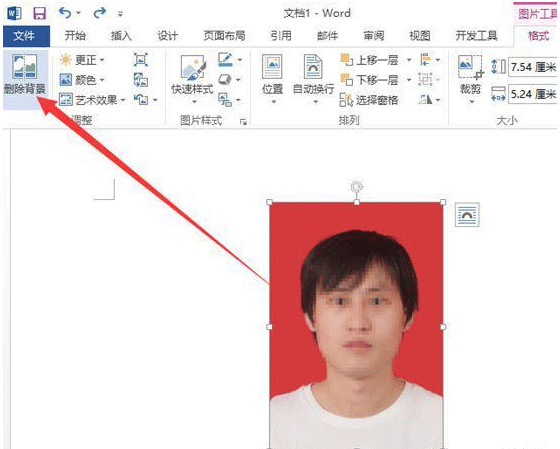
2、進入刪除背景編輯模式,拖動圖片內的方框,確定圖片的范圍。
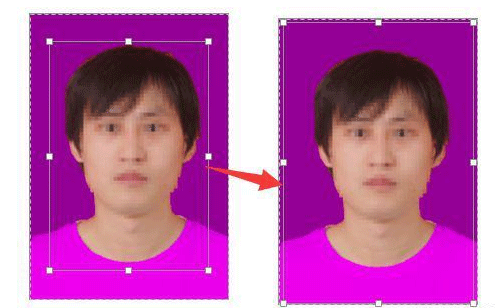
3、分別單擊“標記要保留的區域”按鈕和“標記要刪除的區域”按鈕,并在照片中添加要保留和要刪除的標記,完成后單擊“保留更改”按鈕。
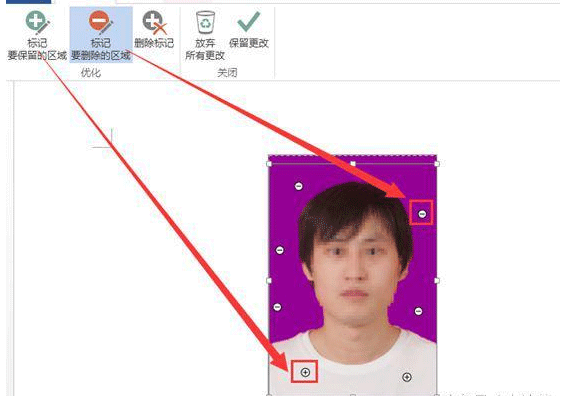
4、將圖片背景刪掉后,在圖片上單擊鼠標右鍵,在彈出的快捷菜單中選擇“設置圖片格式”命令,在打開的“設置圖片格式”窗格中單擊“填充線條”按鈕。
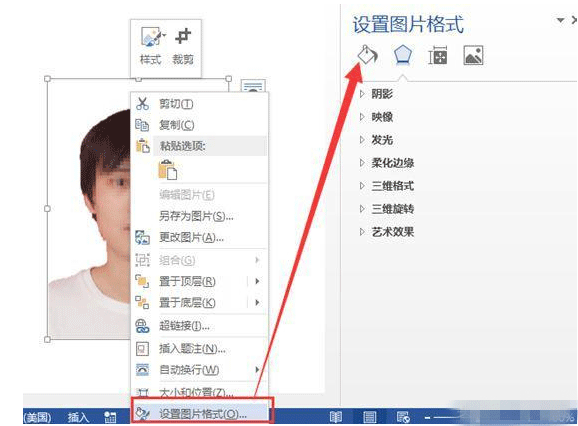
5、選中“純色填充”單選項,并設置適合的填充顏色,此時即可為寸照添加上需要的背景顏色了。
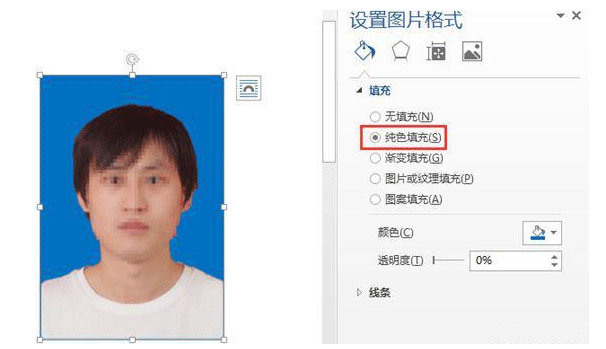
教程結束,以上就是關于word怎么換照片的底色?用Word把證件照底色換成藍色教程的全部內容,大家可以試試哦!如果你覺得這篇文章還不錯,而且對你有幫助,那就趕快分享給更多的人看到吧!
相關教程推薦:
Excel怎么給證件照換底色?Excel中快速將證件照藍底換紅底的方法介紹
excel怎么更換照片底色? excel照片白底變藍底的技巧
ps怎么給證件照換底色?PS快速把證件照藍底換紅底教程
Photoshop詳細解析證件照換底色的人像頭發摳圖技巧
新聞熱點
疑難解答